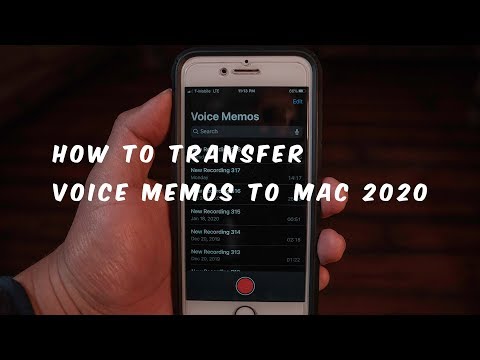
विषय
यदि आप सुनिश्चित नहीं हैं कि अपने iPhone से अपने मैक के लिए अपने वॉयस मेमो को कैसे स्थानांतरित किया जाए, तो यह कैसे करना है।
IPhone पर वॉयस मेमो ऐप ऐप्पल के अंतर्निहित iOS ऐप में से एक है, क्योंकि यह गुच्छा से सबसे लोकप्रिय नहीं है, लेकिन यह अविश्वसनीय रूप से उपयोगी हो सकता है। आप उन्हें टाइप करने की आवश्यकता के बिना नोट्स रिकॉर्ड करने के लिए उपयोग कर सकते हैं, और यह कक्षा में या व्यावसायिक बैठक में एक शानदार वॉयस रिकॉर्डर के लिए बना सकते हैं।
हालांकि, एक सवाल जो बहुत ऊपर आता है वह यह है कि कैसे अपने आईफोन से अपने मैक पर वॉयस मेमो ट्रांसफर किया जाए। सौभाग्य से, आप अपने iPhone को सिंक करके iTunes का उपयोग करके उन्हें अपने मैक पर स्थानांतरित कर सकते हैं, लेकिन वॉयस मेमो को शामिल करने का विकल्प कुछ हद तक छिपा हुआ है।
आप अपने आप को वॉयस मेमो ईमेल भी कर सकते हैं या अपने एवरनोट खाते में जोड़ भी सकते हैं और अपने मैक पर एवरनोट के माध्यम से वॉयस मेमो का उपयोग कर सकते हैं, जो कि एवरनोट का उपयोग करने पर बहुत अच्छा हो सकता है।

किसी भी स्थिति में, यहाँ आप अपने मैक के लिए iPhone वॉयस मेमो को आसानी से कैसे स्थानांतरित कर सकते हैं।
आईट्यून्स का उपयोग करके सिंक वॉयस मेमो
आप अपने मैक को आईट्यून्स का उपयोग करके उसी तरह से आवाज मेमो को सिंक कर सकते हैं जैसे आप संगीत, वीडियो आदि के साथ करेंगे। बस इन सरल चरणों का पालन करें।
- अपने iPhone में अपने कंप्यूटर पर प्लग इन करें और iTunes खोलें।
- यदि आपको उपकरण सारांश पृष्ठ दिखाई नहीं देता है, तो आगे बढ़ें और आईफ़ोन विंडो के ऊपरी-बाएँ कोने की ओर iPhone आइकन पर क्लिक करें।
- इसके बाद, क्लिक करें संगीत बाएं हाथ के साइडबार में।
- के आगे एक चेकमार्क लगाएं संगीत साथ मिलाएँ और फिर चेकमार्क वॉयस मेमो शामिल करें.
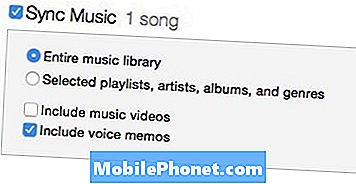
- क्लिक करें लागू करें आईट्यून्स विंडो के निचले-दाएँ कोने में। आईट्यून्स आपके iPhone के साथ सिंक करेंगे और आपके वॉयस मेमो को आपके मैक पर डाउनलोड करेंगे।
- यदि आप अपने संगीत को सिंक नहीं करना चाहते हैं और केवल अपनी आवाज मेमो सिंक करना चाहते हैं, तो बस चयन करें चयनित प्लेलिस्ट, कलाकार, एल्बम और शैली इसके बजाय किसी भी संगीत को सिंक करने के लिए न चुनें।
अपने मैक पर वॉयस मेमो का पता लगाने के लिए, फाइंडर खोलें और अपने होम फोल्डर पर जाएं (यह आपके नाम वाला है), और फिर नेविगेट करें संगीत> iTunes> iTunes संगीत> वॉयस मेमो.
अपने आप को वॉयस मेमो ईमेल करें
शायद अपने मैक के लिए वॉयस मेमो ट्रांसफर करने का सबसे आसान तरीका उन्हें खुद से ईमेल करना है। ऐसा करने के लिए आपके iPhone में अपने कंप्यूटर पर प्लग इन करने और iTunes के साथ सौदा करने की आवश्यकता नहीं है। इसके बजाय, आप बस खुद को ईमेल कर सकते हैं और फिर फ़ाइल को अपने कंप्यूटर पर सहेज सकते हैं। यह कैसे करना है
- अपने iPhone पर वॉयस मेमो ऐप खोलें।
- एक रिकॉर्ड किए गए वॉयस मेमो पर टैप करें और फिर नीचे-बाएं कोने में स्थित शेयर बटन पर क्लिक करें।
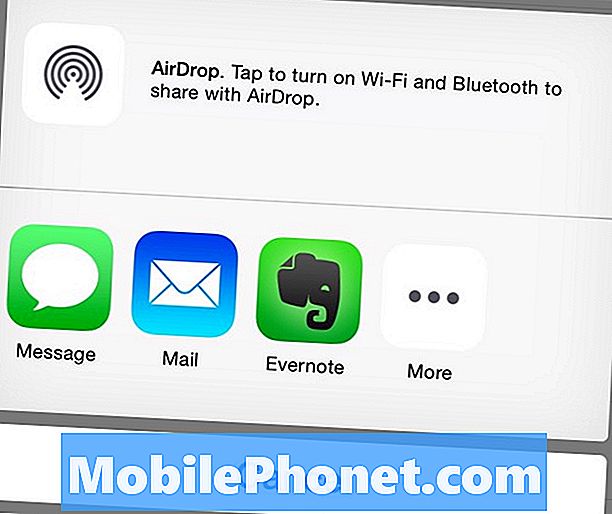
- खटखटाना मेल और अपना ईमेल पता डालें सेवा मेरे क्षेत्र और फिर इसे भेजें।
- अपने मैक पर अपने ईमेल की जांच करें और वॉइस मेमो को ईमेल के अंदर अटैचमेंट के रूप में सहेजा जाना चाहिए, जिससे आप इसे अपने कंप्यूटर में सेव करते हैं।
एवरनोट के लिए सिंक वॉयस मेमो
यदि आप एवरनोट का अक्सर उपयोग करते हैं और अपने सभी वॉयस मेमो को एवरनोट में संग्रहीत करेंगे, तो यहां बताया गया है कि आप एवरनोट में सीधे कैसे वॉयस मेमो ट्रांसफर कर सकते हैं।
- अपने iPhone पर वॉयस मेमो ऐप खोलें।
- एक रिकॉर्ड किए गए वॉयस मेमो पर टैप करें और फिर नीचे-बाएं कोने में स्थित शेयर बटन पर क्लिक करें।
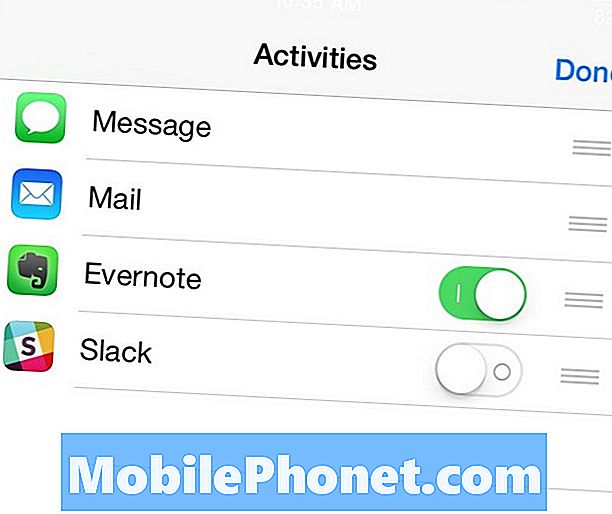
- क्लिक करें अधिक और फिर एवरनोट के बगल में टॉगल स्विच पर टैप करें ताकि टॉगल स्विच हरा हो जाए। ऐसा करने से पहले आपको एवरनोट आईफोन ऐप इंस्टॉल करना होगा।
- वहां से, क्लिक करें किया हुआ ऊपरी-दाएं कोने में और फिर एवरनोट आइकन पर टैप करें।
- एक पॉप-अप दिखाई देगा जहाँ आप फ़ाइल का नाम रखेंगे और फिर टैप करें बचाना पॉप-अप विंडो के ऊपरी-दाएँ कोने में।


